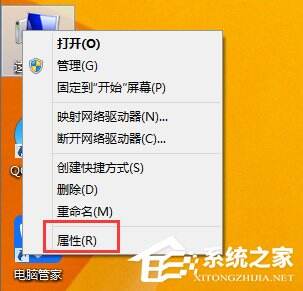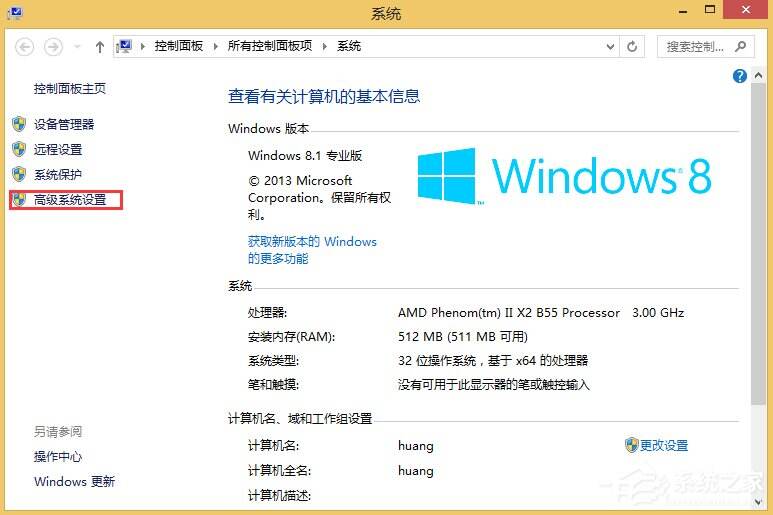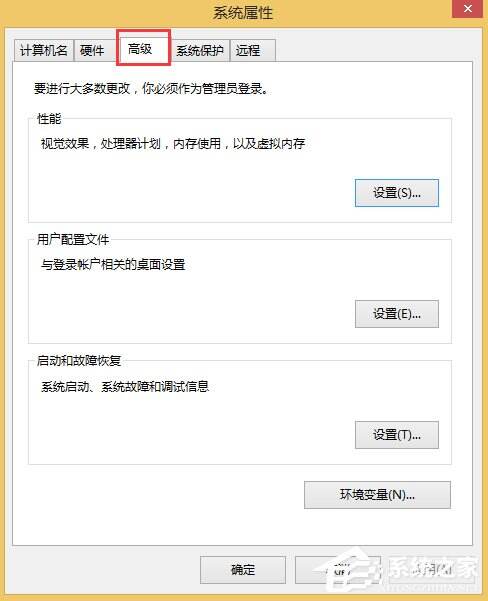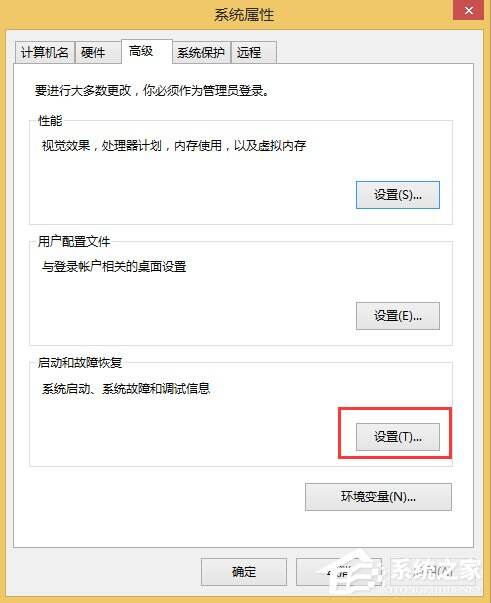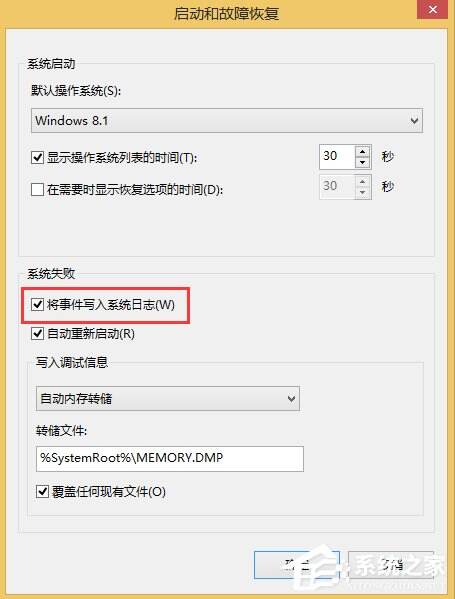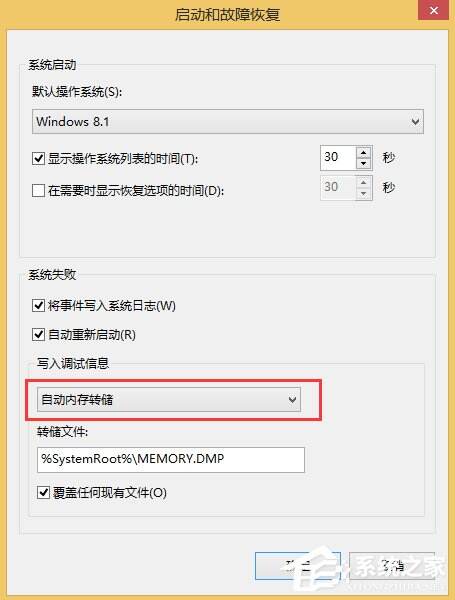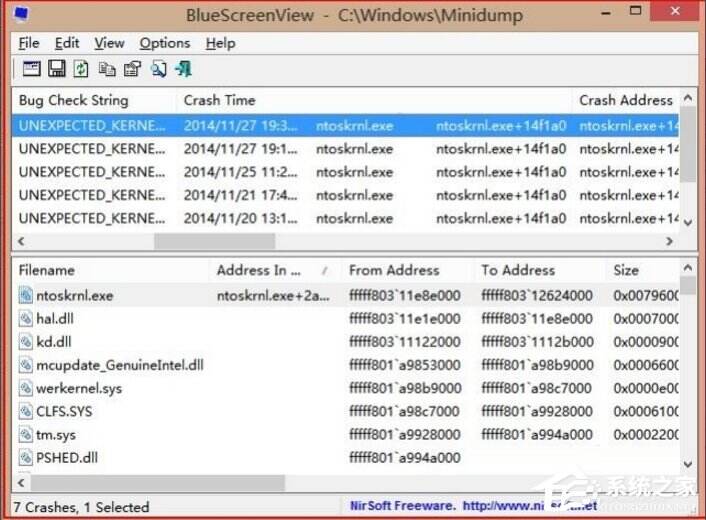Win8.1系统MEMORY.DMP找不到怎么办?
系统教程导读
收集整理了【Win8.1系统MEMORY.DMP找不到怎么办?】操作系统教程,小编现在分享给大家,供广大互联网技能从业者学习和参考。文章包含505字,纯文字阅读大概需要1分钟。
系统教程内容图文
2、点击打开的“系统”窗口左侧的“高级系统设置”。
3、在弹出的“系统属性”对话框中,切换到“高级”选项卡。
4、再单击最下面的“启动和故障恢复”下面的“设置”按钮。
5、在弹出物“启动和故障恢复”对话框中,勾选上“系统失败”下面的“将事件写入系统日志”复选框。
6、同时确认下面的“写入调试信息”不是选择了“无”,最后“确定”即可。
7、之后若再有蓝屏现象,则会系统目录下有蓝屏记录文件%SystemRoot%\MEMORY.DMP了。
Win8.1系统MEMORY.DMP找不到的解决方法就讲到这里了,其实这是因为我们没有勾选“将事件写入系统日志”,所以这时候我们只需要去勾选一下,之后在写入调试信息下,选择除“无”的选项即可。
系统教程总结
以上是为您收集整理的【Win8.1系统MEMORY.DMP找不到怎么办?】操作系统教程的全部内容,希望文章能够帮你了解操作系统教程Win8.1系统MEMORY.DMP找不到怎么办?。
如果觉得操作系统教程内容还不错,欢迎将网站推荐给好友。